पता करने के लिए क्या
- आप होम स्क्रीन लेआउट रीसेट करें का चयन करके ऐप्स को वर्णानुक्रम में व्यवस्थित कर सकते हैं।
- आप उन्हें मैन्युअल रूप से सॉर्ट करने के लिए खींच और छोड़ भी सकते हैं।
- ऐप लाइब्रेरी में एक सुविधा है जो स्वचालित रूप से आपके ऐप्स को वर्णानुक्रम में क्रमबद्ध करती है।
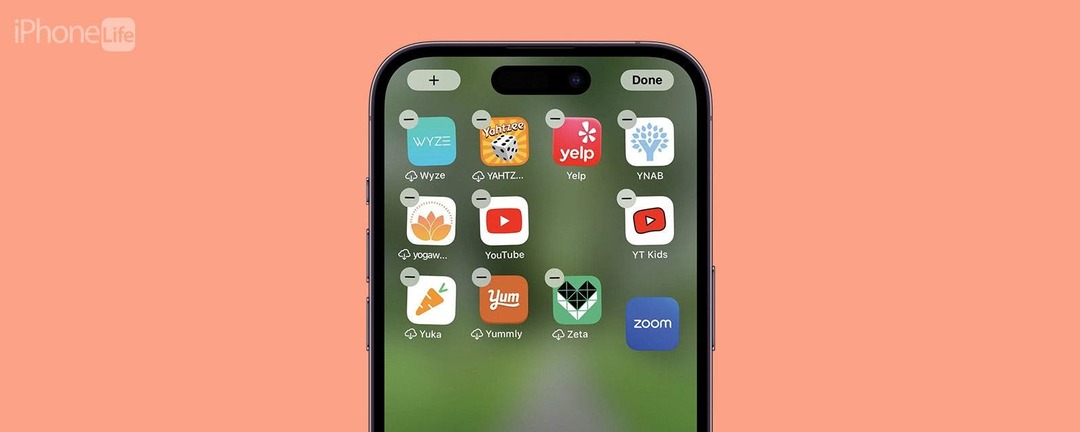
यदि आप अपने iPhone पर ऐप्स को स्वचालित रूप से वर्णानुक्रम में व्यवस्थित करना चाहते हैं, तो आपका सबसे आसान विकल्प अपने होम स्क्रीन लेआउट को रीसेट करना है। यह आपके सभी ऐप्स को शीर्षक के आधार पर वर्णानुक्रम में क्रमबद्ध करेगा ताकि हाल ही में डाउनलोड किए गए ऐप्स में फेरबदल करने के बजाय स्वाइप करना आसान और सहज हो जाए। यहां बताया गया है कि अपने iPhone और iPad पर ऐप्स को वर्णानुक्रम में कैसे रखें।
करने के लिए कूद:
- होम स्क्रीन लेआउट रीसेट करें
- ऐप्स खींचें और छोड़ें
- ऐप लाइब्रेरी को नियोजित करें
iPhone पर ऐप्स को वर्णमाला क्रम में कैसे रखें
मैं अपने ऐप्स को वर्णानुक्रम में कैसे व्यवस्थित करूं? ऐसा करने के तीन संभावित तरीके हैं: अपने होम स्क्रीन लेआउट को रीसेट करके, अपने ऐप्स को मैन्युअल रूप से खींचकर और छोड़ कर, और अपनी ऐप लाइब्रेरी का उपयोग करके। अधिक उपयोगी डिजिटल संगठन युक्तियों के लिए, हमारी निःशुल्क जांच करें
दिन की सर्वश्रेष्ठ टिप न्यूज़लेटर.होम स्क्रीन लेआउट रीसेट के साथ iPhone पर ऐप्स को वर्णानुक्रम में बदलें
यदि आपके पास बहुत सारे ऐप्स हैं और आप उन्हें वर्णमाला क्रम में व्यवस्थित करना चाहते हैं, तो आपका सबसे अच्छा विकल्प होम स्क्रीन लेआउट रीसेट करना है। यह आपकी होम स्क्रीन को उसकी डिफ़ॉल्ट सेटिंग पर रीसेट कर देगा और ऐप्स को वर्णमाला क्रम में सूचीबद्ध कर देगा। हालाँकि, आपके Apple मूल ऐप्स शुरुआत में बने रहेंगे और अपने आप वर्णमाला क्रम में होंगे, इसलिए यदि आप उन्हें अपनी सामान्य सूची में मिलाना चाहते हैं, तो आपको उन्हें खींचकर छोड़ना होगा। आपको यह भी ध्यान रखना चाहिए कि इससे आपके द्वारा पहले से सेट किए गए सभी विजेट और फ़ोल्डर हटा दिए जाएंगे, इसलिए यदि आप वह सारा काम दोबारा नहीं करना चाहते हैं, तो आप सूचीबद्ध अन्य विकल्पों में से किसी एक को आज़माना चाहेंगे नीचे।

अपने iPhone की छिपी हुई विशेषताओं की खोज करें
प्रत्येक दिन एक दैनिक टिप प्राप्त करें (स्क्रीनशॉट और स्पष्ट निर्देशों के साथ) ताकि आप दिन में केवल एक मिनट में अपने iPhone पर महारत हासिल कर सकें।
- आपके में सेटिंग ऐप, नल आम.
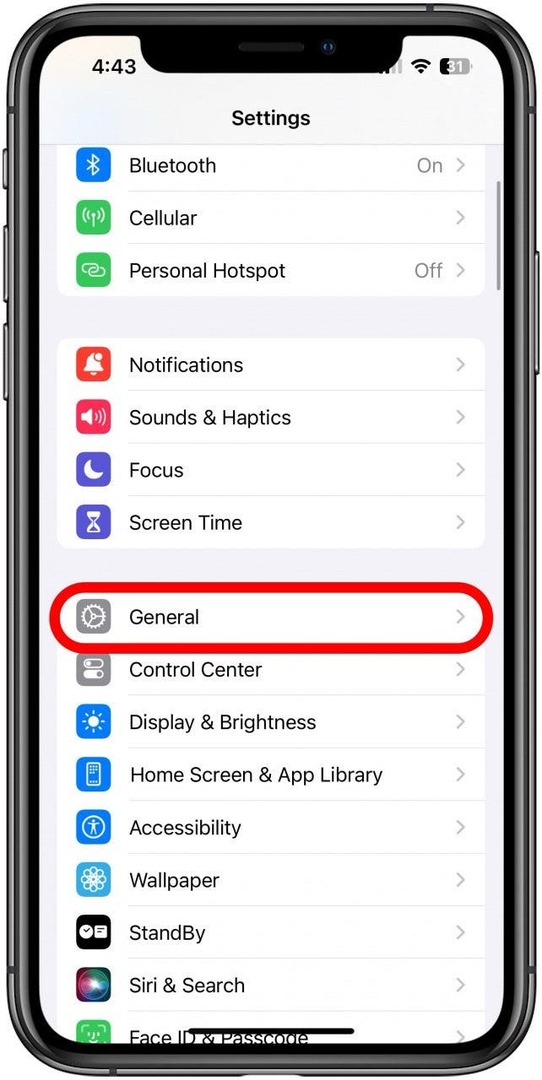
- टैप करके नीचे स्क्रॉल करें iPhone स्थानांतरित करें या रीसेट करें.
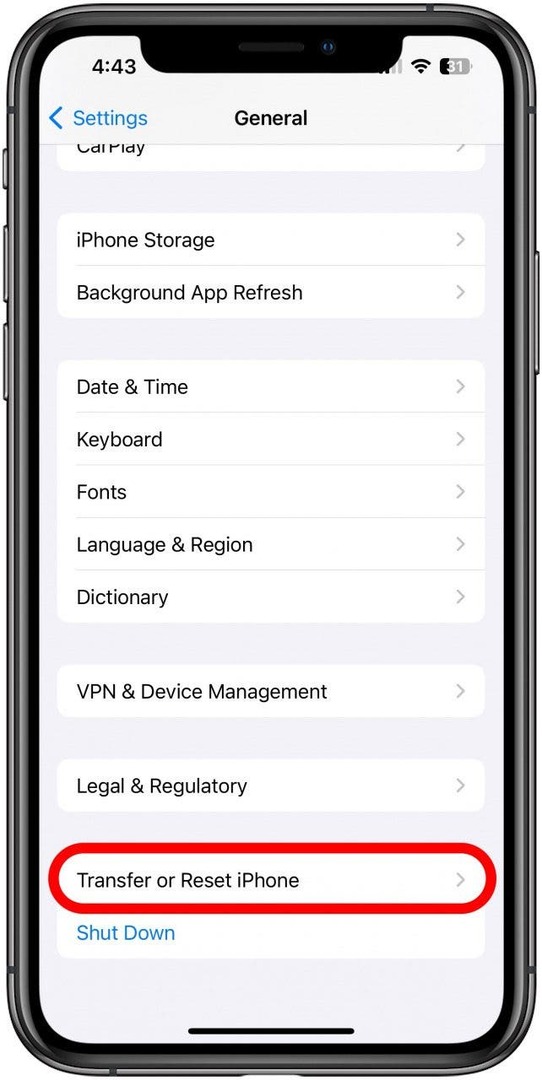
- नल रीसेट.
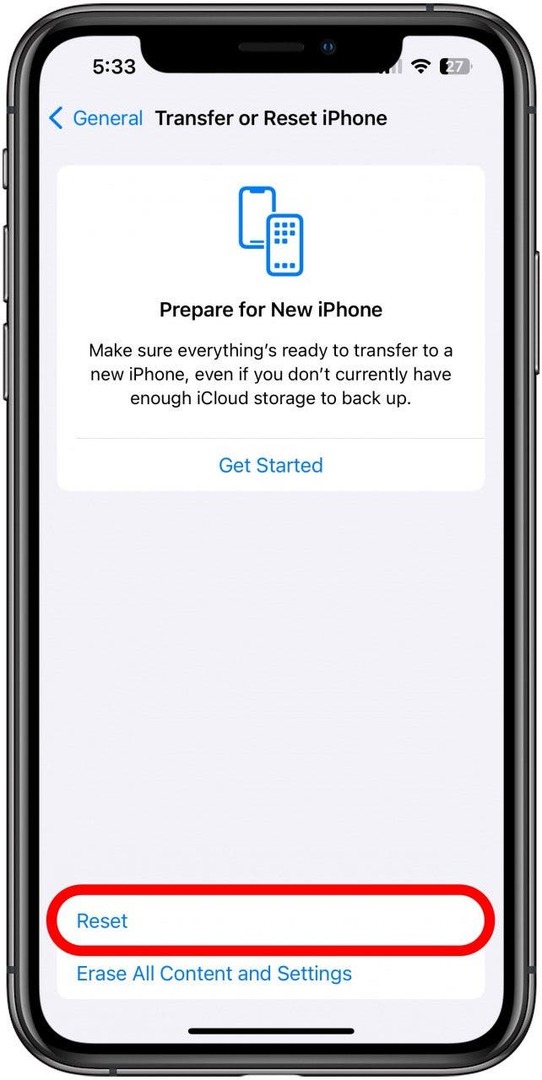
- नल होम स्क्रीन लेआउट रीसेट करें.
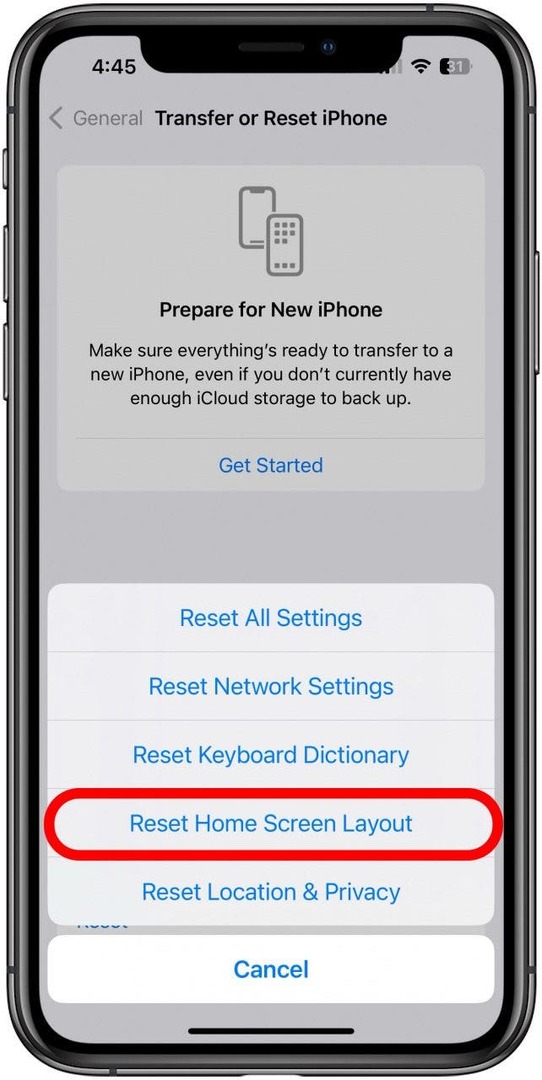
- नल होम स्क्रीन रीसेट करें.
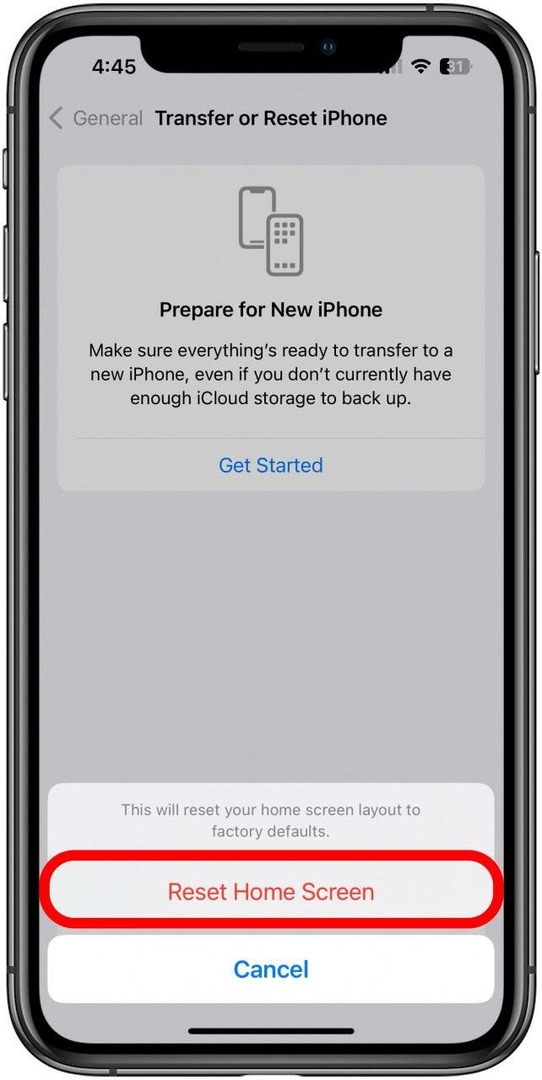
ऐप्स को वर्णानुक्रम में लिखने के लिए खींचें और छोड़ें
यदि आप अपना संपूर्ण होम स्क्रीन लेआउट रीसेट नहीं करना चाहते हैं (मेरे पास कुछ फ़ोल्डर्स हैं जो मुझे बहुत पसंद हैं), तो आप ऐप्स को खींच और छोड़ सकते हैं जब तक आपकी स्क्रीन जिगल मोड में प्रवेश न कर ले, तब तक किसी ऐप पर लंबे समय तक दबाकर अपने इच्छित स्थान पर पहुंचें, और फिर उसे उसके नए स्थान पर खींचें जगह। आप अपने ऐप्स को वर्णानुक्रम में इस प्रकार क्रमबद्ध कर सकते हैं।
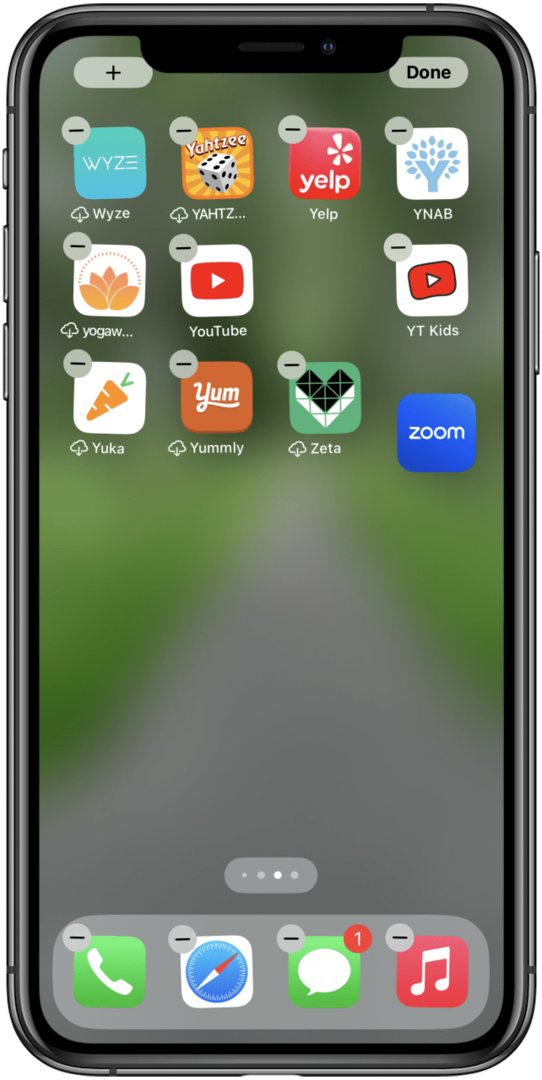
ऐप लाइब्रेरी को नियोजित करें
ऐप लाइब्रेरी स्वचालित रूप से आपके ऐप्स को वर्णानुक्रम में क्रमबद्ध करता है। आपको बस अपने अंतिम होम स्क्रीन पेज पर स्वाइप करना है, फिर अपनी ऐप लाइब्रेरी तक पहुंचने के लिए एक बार और स्वाइप करना है, फिर शीर्ष पर सर्च बार पर टैप करना है। यहां से, आप अपने ऐप्स को वर्णानुक्रम में स्क्रॉल कर सकते हैं। आसान!
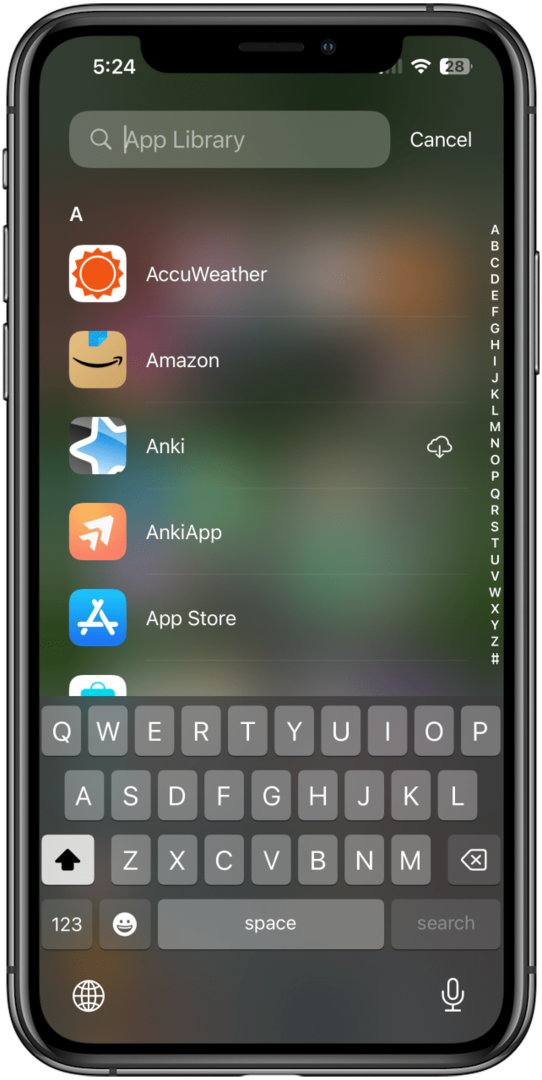
आखिर तुमने इसे हासिल कर ही लिया है! अपने ऐप्स को अपने iPhone पर वर्णानुक्रम में ऑर्डर करवाने का सबसे अच्छा और आसान तरीका।